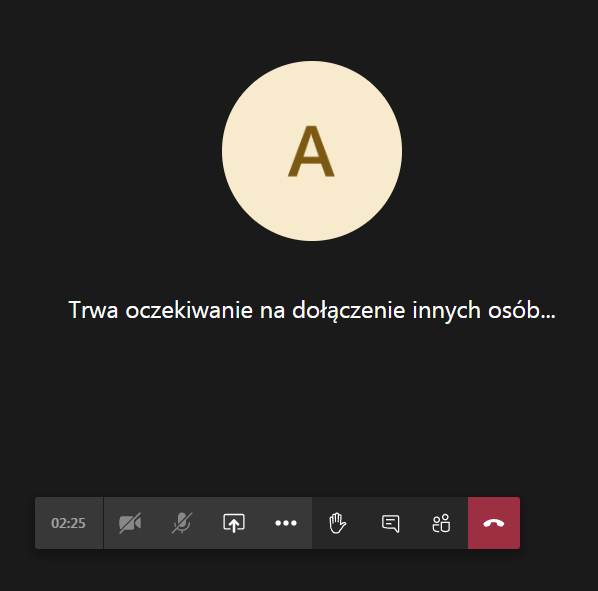Jeśli otrzymamy link do spotkania utworzonego przez inną osobę, to klikając na ten link, możemy do niego dołączyć. Oto przykładowy link do spotkania:
https://teams.microsoft.com/l/meetup-join/19%3ameeting_YWYxZTU0MGMtODdmNC00ZGJlLWE4NWUtMjU5NTc3ODFmMTk4%4888823ce5d786cc%22%7d
Po kliknięciu tego linku otwiera się domyślna przeglądarka (w tym wypadku Mozilla) i wyświetla okienko dialogowe z propozycją uruchomienia aplikacji (jest już zainstalowana).
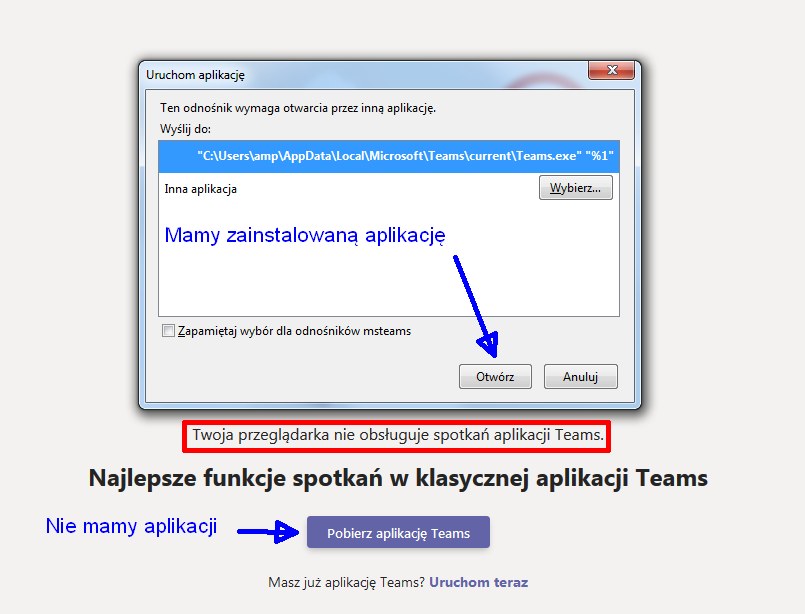
Gdyby aplikacja nie była zainstalowana, to możemy ją pobrać i zainstalować.
Uruchomienie aplikacji spowoduje wyświetlenie okienka z propozycją dołączenia do spotkania (to przykładowe spotkanie ma nazwę 'test7').
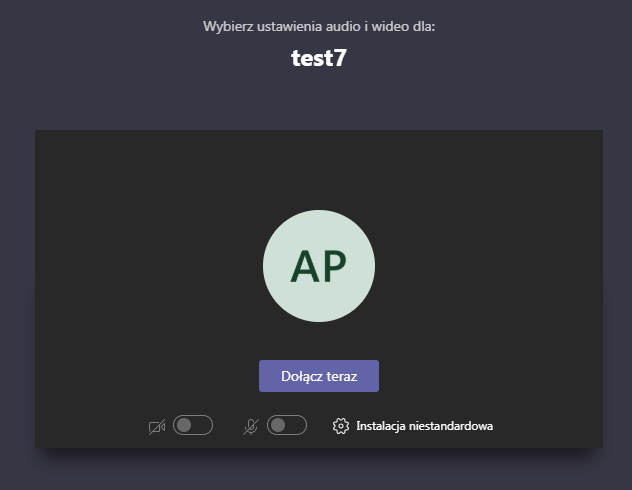
Po kliknięciu w przycisk Dołącz teraz, dołączymy się do spotkania. Widoczne inicjały użytkownika, wskazują, że byliśmy zalogowani do konta Teams.
Organizator spotkania może zainicjować je tak, że osoba zaproszona musi się zalogować lub nie. Dołączymy teraz do tego spotkania poprzez przeglądarkę Chrome. W przypadku Chrome nie musimy korzystać z aplikacji.
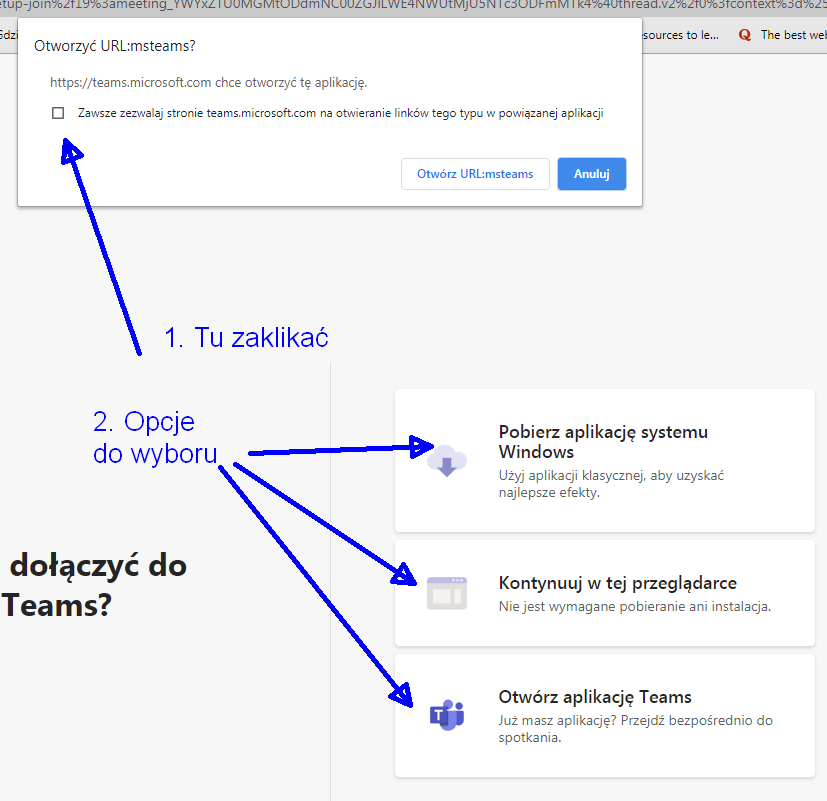
Jeśli wybierzemy Kontynuuj w tej przeglądarce lub Otwórz aplikację Teams, zostanie wyświetlone poniższe okienko. Widać, że została zaproszona osoba spoza organizacji. Brak nazwy użytkownika, oznacza zaproszenie zewnętrznego użytkownika (nie posiadającego konta Teams).
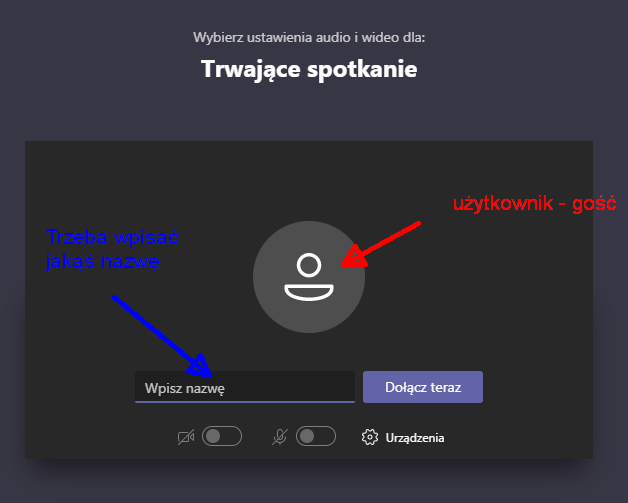
Żeby ten anonimowy użytkownik mógł dołączyć do spotkania, musi podać jakąś nazwę i kliknąć w przycisk Dołącz teraz,. Wyświetli się wtedy okienko następujące:
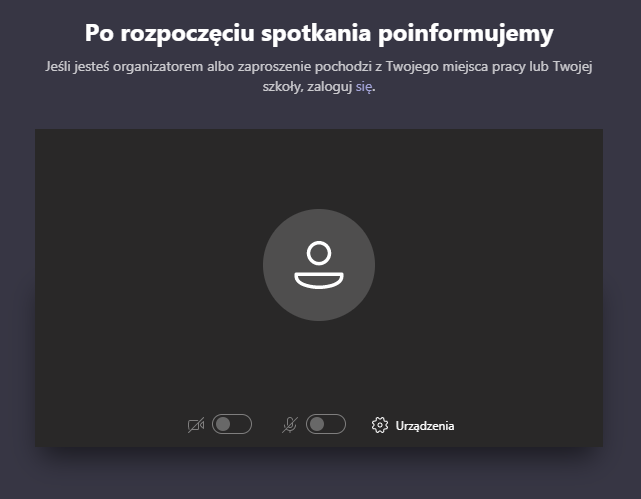
Jeśli organizator rozpocznie spotkanie, zaproszona osoba zostanie dołączona do spotkania..